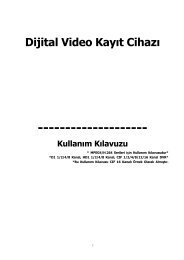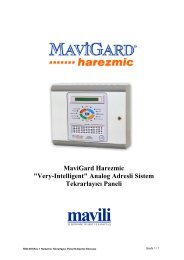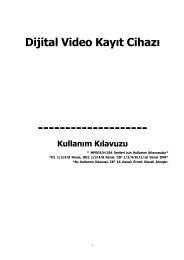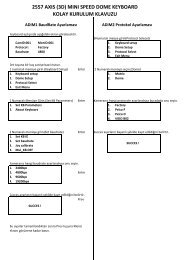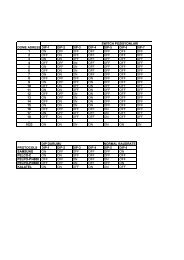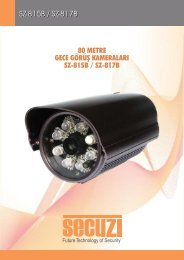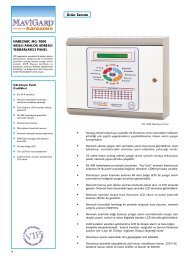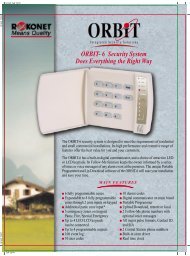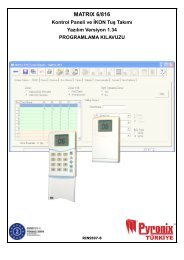Bˆl¸m 2
Bˆl¸m 2
Bˆl¸m 2
Create successful ePaper yourself
Turn your PDF publications into a flip-book with our unique Google optimized e-Paper software.
Mühendislik (Teknisyen) Programna Giri<br />
lk açl ekrannda iken<br />
tuuna basnz.<br />
Kullanc fonksiyon ekran gelir. Bu ekranda iken ister tuu ile ya da [9]<br />
tulayarak aadaki ekrana yani programlama menüsüne geçilir.<br />
Bu ekranda iken [1] tuuna ya da<br />
tuuna basnz.<br />
Karmza yukardaki mühendislik kodunu soran ekran gelecek.<br />
Burada yazacamz kod fabrikasyon olup (0133) dür.<br />
Programlama Menüleri<br />
[1] Sistem [6] Rapor Kodlar<br />
[2] Bölge [7] Uza.Kumanda<br />
[3] Çklar [8] Tu Takm<br />
[4] Kodlar [9] Dier aygtlar<br />
[5] Tel Arayc [0] Çk<br />
Her bir teknisyen programlama seçimi Next Alarm sistemini programlama ve eriime<br />
imkân salar. Her bir seçim ayrca Bölüm 4 de, Teknisyen menü seçimleri<br />
kullanmnda açklanacaktr.<br />
Fabrika Ayarlarnn Yüklenmesi<br />
Programlama ileminden sonra herhangi bir karkla mahal vermedi iseniz sistemi<br />
fabrika ayarlarna geri çevirmenize gerek yoktur. Aksi takdirde bu herhangi bir<br />
karklkta sistemi tekrar fabrika ayarlarna geri döndürme ihtiyac duyabilirsiniz.<br />
ÖNEML:<br />
Next Alarm Sistemini default ayarlara getirmeden önce Üretici Fabrika ayarlarn<br />
yüklemeyi salayan Default aktif / Pasif parametresini aktif etmeniz lazm. Bu<br />
parametrenin Fabrika ayar Aktif de dir. Teknisyen menüsünden hzl olarak [1][7]’yi<br />
tulayarak bu parametreye ulaabilirsiniz.<br />
Eer bu parametreyi programlamak istiyorsanz, teknisyen programlama menüsünde<br />
seçiminizi yapp kayt ettikten sonra çkmay unutmayn